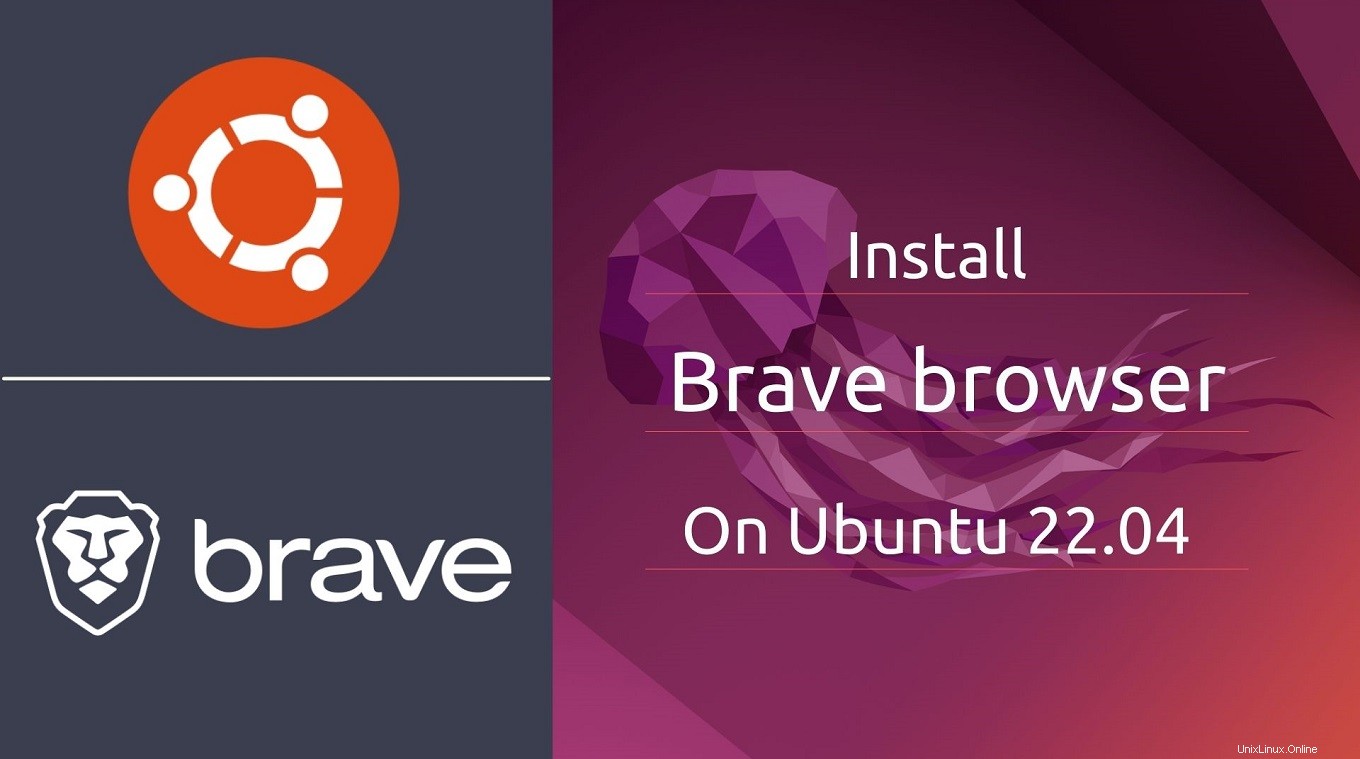
Prohlížeč Brave je prohlížeč s otevřeným zdrojovým kódem založený na webovém prohlížeči Chromium vyvinutém společností Brave Software, Inc. Společnost Brave se zaměřuje na ochranu osobních údajů, což vám umožňuje automaticky blokovat online reklamy a nástroje pro sledování webových stránek (výchozí nastavení).
Je to spolehlivý prohlížeč, který nabízí vynikající soukromí tím, že uchovává data všech uživatelů na jejich zařízeních a není přístupný žádné třetí straně.
Zde uvidíme, jak nainstalovat prohlížeč Brave na Ubuntu 22.04 / Ubuntu 20.04.
Přidat úložiště prohlížeče Brave na Ubuntu 22.04
Přidat Brave Browser Stable Repository
Nejprve si stáhněte podpisový klíč prohlížeče Brave a nainstalujte jej.
wget -qO - https://brave-browser-apt-release.s3.brave.com/brave-browser-archive-keyring.gpg | sudo gpg --dearmor -o /usr/share/keyrings/brave-browser-stable-keyring.gpg
Poté nastavte stabilní úložiště prohlížeče Brave.
echo "deb [arch=amd64 signed-by=/usr/share/keyrings/brave-browser-stable-keyring.gpg] https://brave-browser-apt-release.s3.brave.com/ stable main"|sudo tee /etc/apt/sources.list.d/brave-browser-release.list
Přidat Brave Browser Beta Repository
Nejprve si stáhněte podpisový klíč prohlížeče Brave a nainstalujte jej.
wget -qO - https://brave-browser-apt-beta.s3.brave.com/brave-browser-beta-archive-keyring.gpg | sudo gpg --dearmor -o /usr/share/keyrings/brave-browser-beta-keyring.gpg
Poté nastavte úložiště beta kanálu prohlížeče Brave.
echo "deb [arch=amd64 signed-by=/usr/share/keyrings/brave-browser-beta-keyring.gpg] https://brave-browser-apt-beta.s3.brave.com/ stable main"|sudo tee /etc/apt/sources.list.d/brave-browser-beta.list
Nainstalujte si Brave Browser na Ubuntu 22.04
Nainstalujte Brave Browser Stable
Po přidání úložiště prohlížeče Brave aktualizujte index úložiště.
sudo apt update
Poté pomocí níže uvedeného příkazu nainstalujte prohlížeč Brave.
sudo apt install -y brave-browser
Nainstalujte Brave Browser Beta
Aktualizujte index úložiště po přidání úložiště beta kanálu prohlížeče Brave.
sudo apt update
Poté nainstalujte beta verzi Brave browse pomocí níže uvedeného příkazu.
sudo apt install -y brave-browser-beta
Spusťte prohlížeč Brave na Ubuntu 22.04
Po dokončení instalace prohlížeče Brave můžete prohlížeč Brave spustit zadáním brave-browser nebo brave-browser-beta v terminálu nebo přechodem na Aktivity.
Při spouštění prohlížeče máte možnost nastavit prohlížeč Brave jako výchozí webový prohlížeč, pokud chcete.
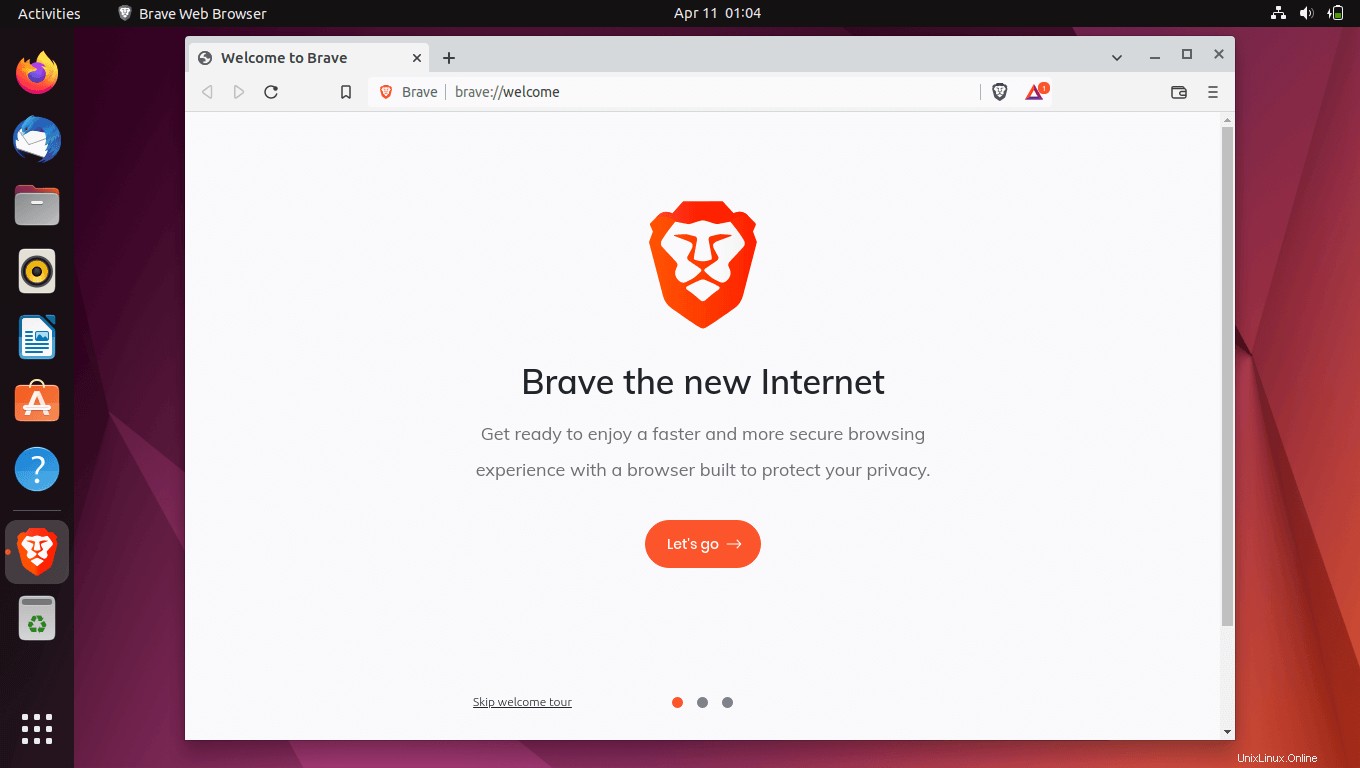
Závěr
To je vše. Doufám, že jste se naučili, jak nainstalovat Brave Browser na Ubuntu 22.04 / Ubuntu 20.04.